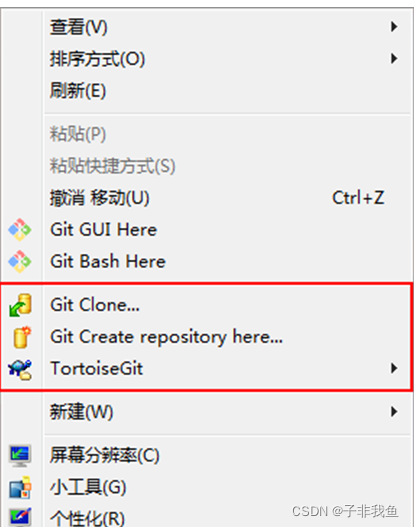安装Git客户端
官网:https://github.com/git-for-windows/git/releases/
本次以安装2.34.1版本为例(Git-2.34.1-64-bit.exe)

下载资源:

步骤1:双击运行“Git-2.34.1-64-bit.exe”,弹出以下窗口,点击Next

步骤2:选择安装路径(自定义),点击Next
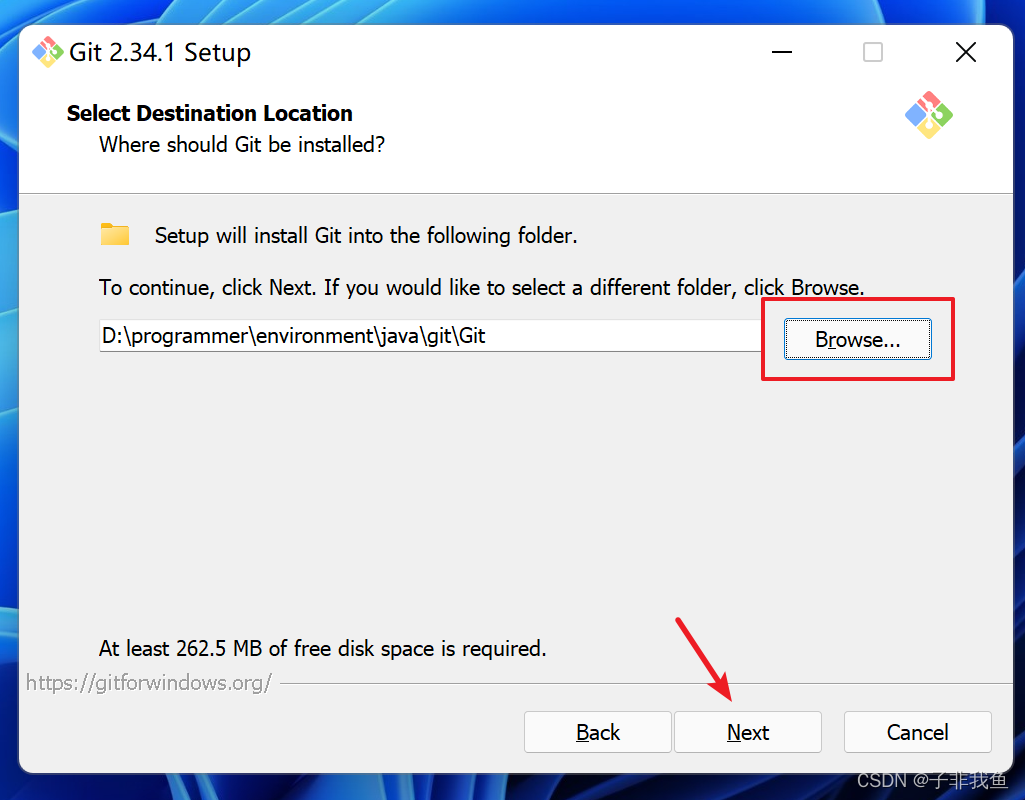
步骤3:选择需要安装的组件(默认不进行操作),点击Next

步骤4:选择开始菜单文件夹的名称(默认不操作,勾选复选框将不创建),点击Next

步骤5:选择git使用的默认编辑器(默认不操作),点击Next
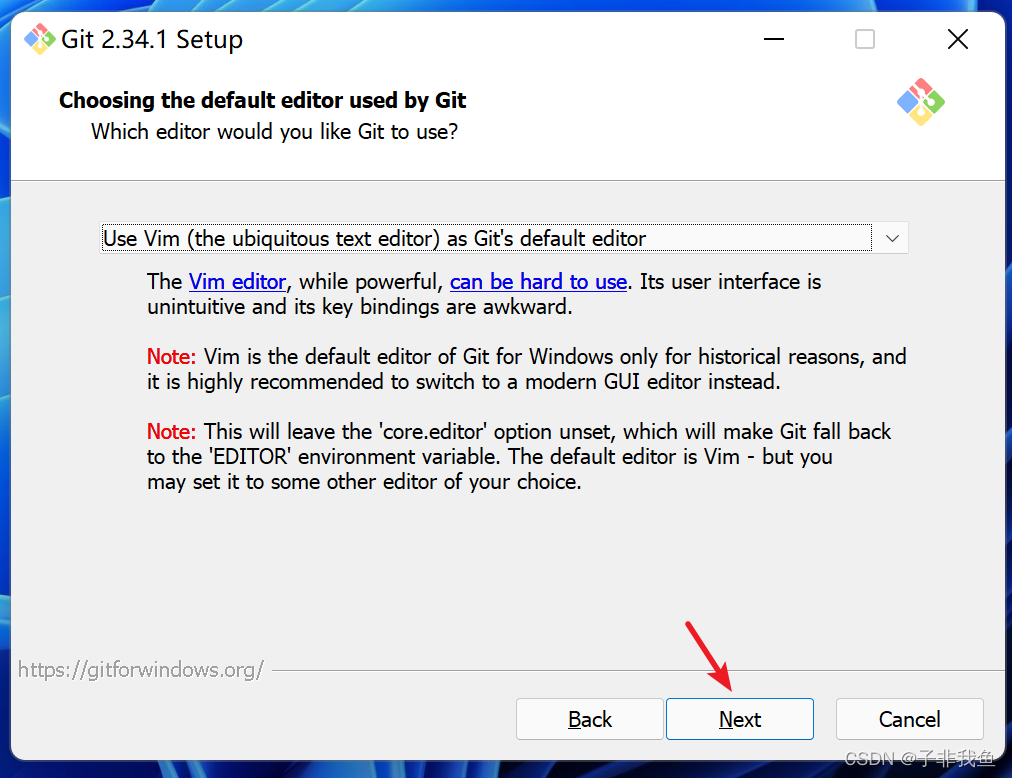
步骤6:设置git初始的分支名称(默认不操作),点击Next

步骤7:设置系统环境变量PATH(默认不操作),点击Next


步骤8:选择SSH可执行文件(默认不操作),点击Next

步骤9:选择HTTPS后端传输方式(默认不操作),点击Next
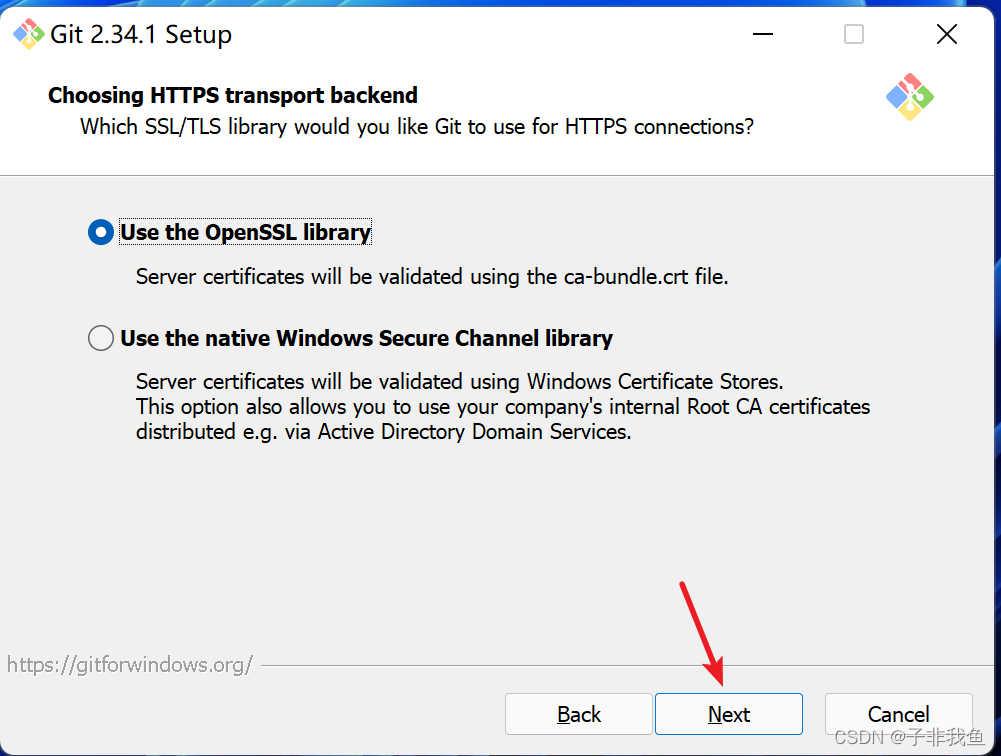
步骤10:设置配置文件行结束转换(默认不操作),点击Next
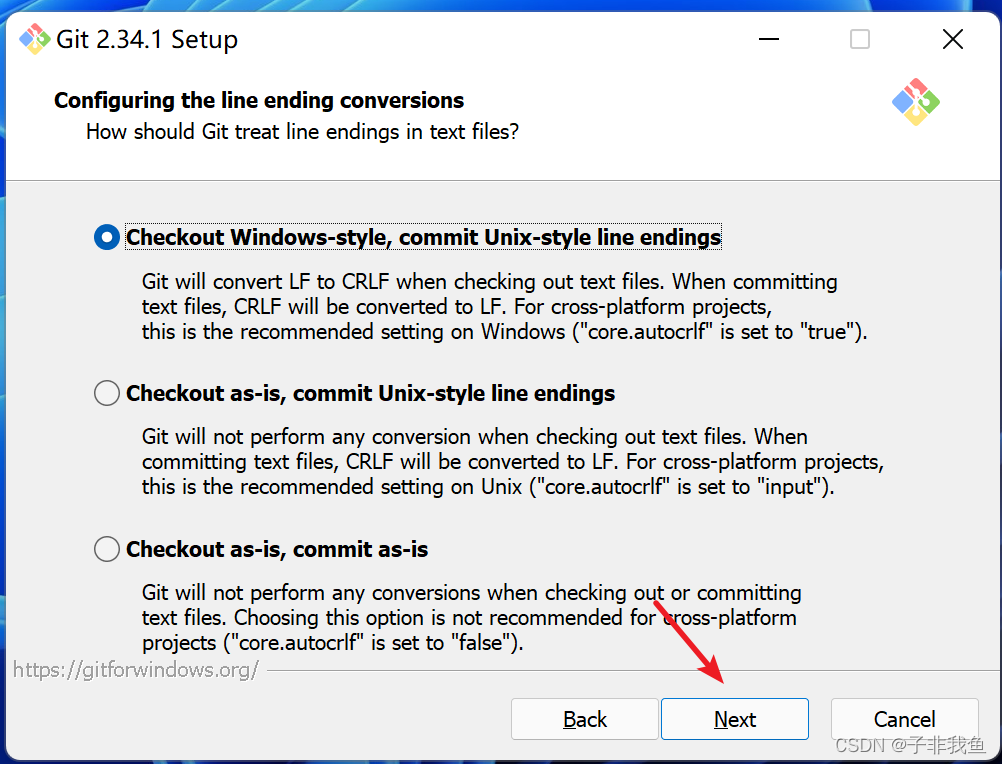
步骤11:设置Git Bash 使用的终端仿真器(默认不操作),点击Next

步骤12:选择git pull的默认行为(默认不操作),点击Next

步骤13:选择凭证帮助器(默认不操作),点击Next

步骤14:配置附件选项(默认不操作),点击Next

步骤15:选择实验选项(默认不操作),点击Install


步骤17:完成安装,点击Finish

步骤18,打开cmd窗口,输入git,弹出以下内容安装成功

安装图形化工具:Tortoise Git
官网:https://tortoisegit.org/download/
本次安装以2.12.0版本为例(TortoiseGit-2.12.0.0-64bit.msi)

下载资源:

步骤1:双击运行“TortoiseGit-2.12.0.0-64bit.msi”,弹出以下界面,点击Next

步骤2:许可介绍,点击Next

步骤3: 选择SSH客户端(默认),点击Next
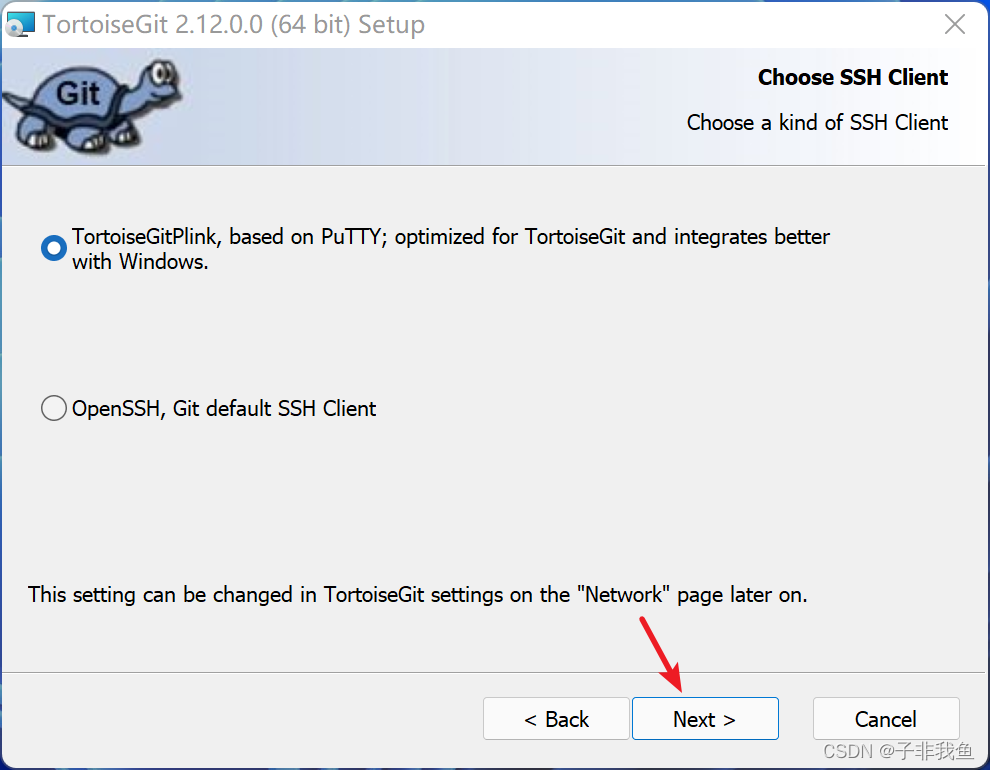
步骤4:选择安装路径(自定义),点击Next
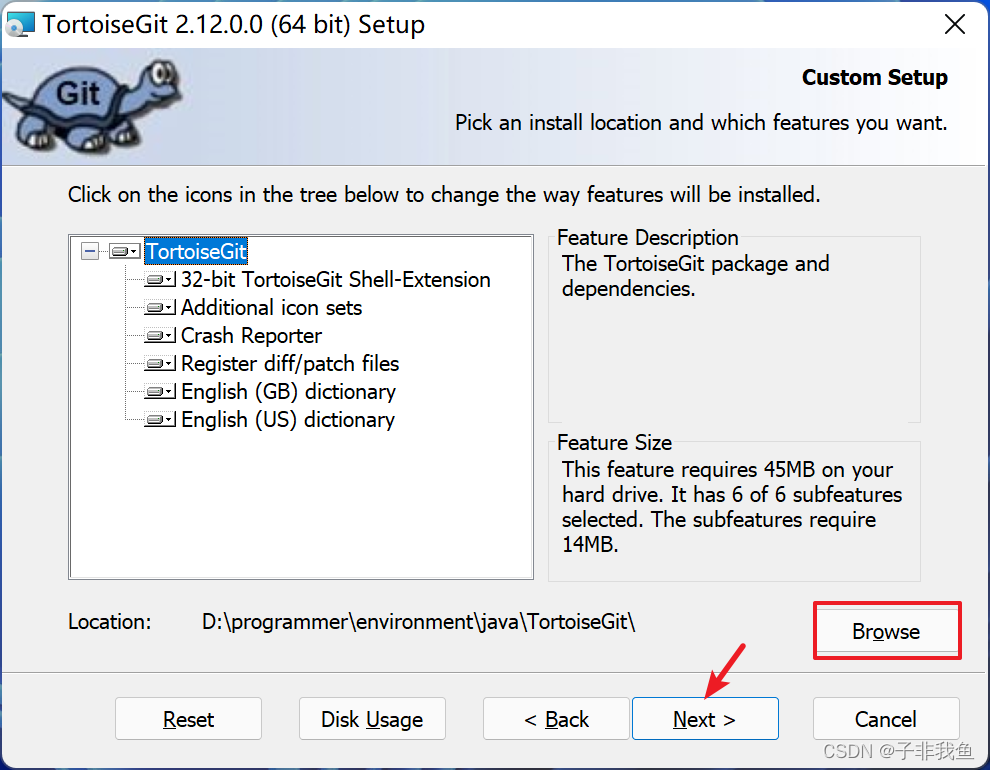
步骤5:进行安装,点击Install

步骤6:安装完成,点击Finish

步骤7:选择语言安装包,默认只有英语English(默认),点击下一页
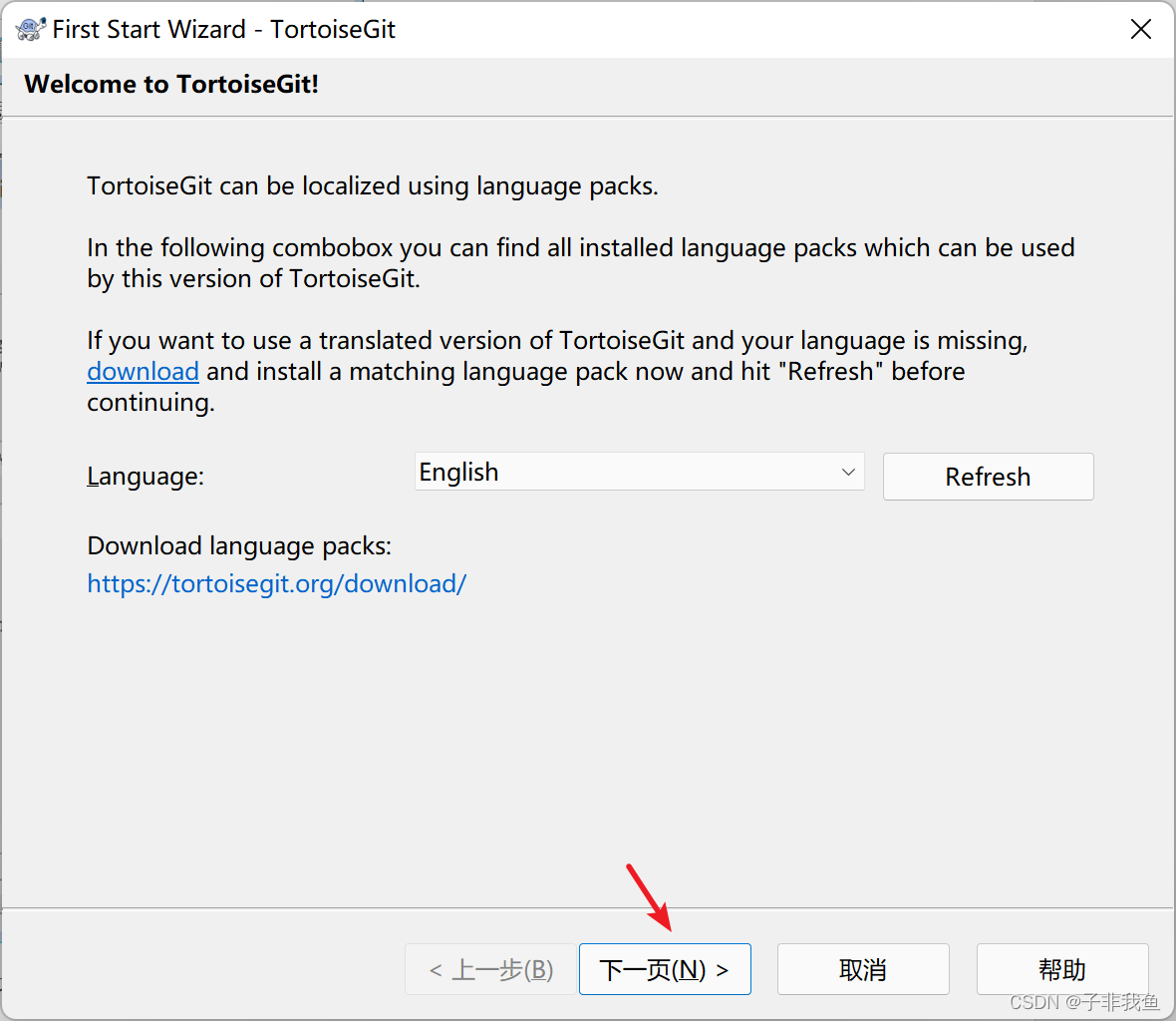
步骤8:图形工具简单介绍(默认),点击下一页

步骤9:选择Git安装目录(默认直接选择好了我们安装的git),点击下一页

步骤10:配置用户信息,填写自己的信息,点击下一页

步骤11:认证和密钥配置,设置访问方式为OpenSSH,点击完成
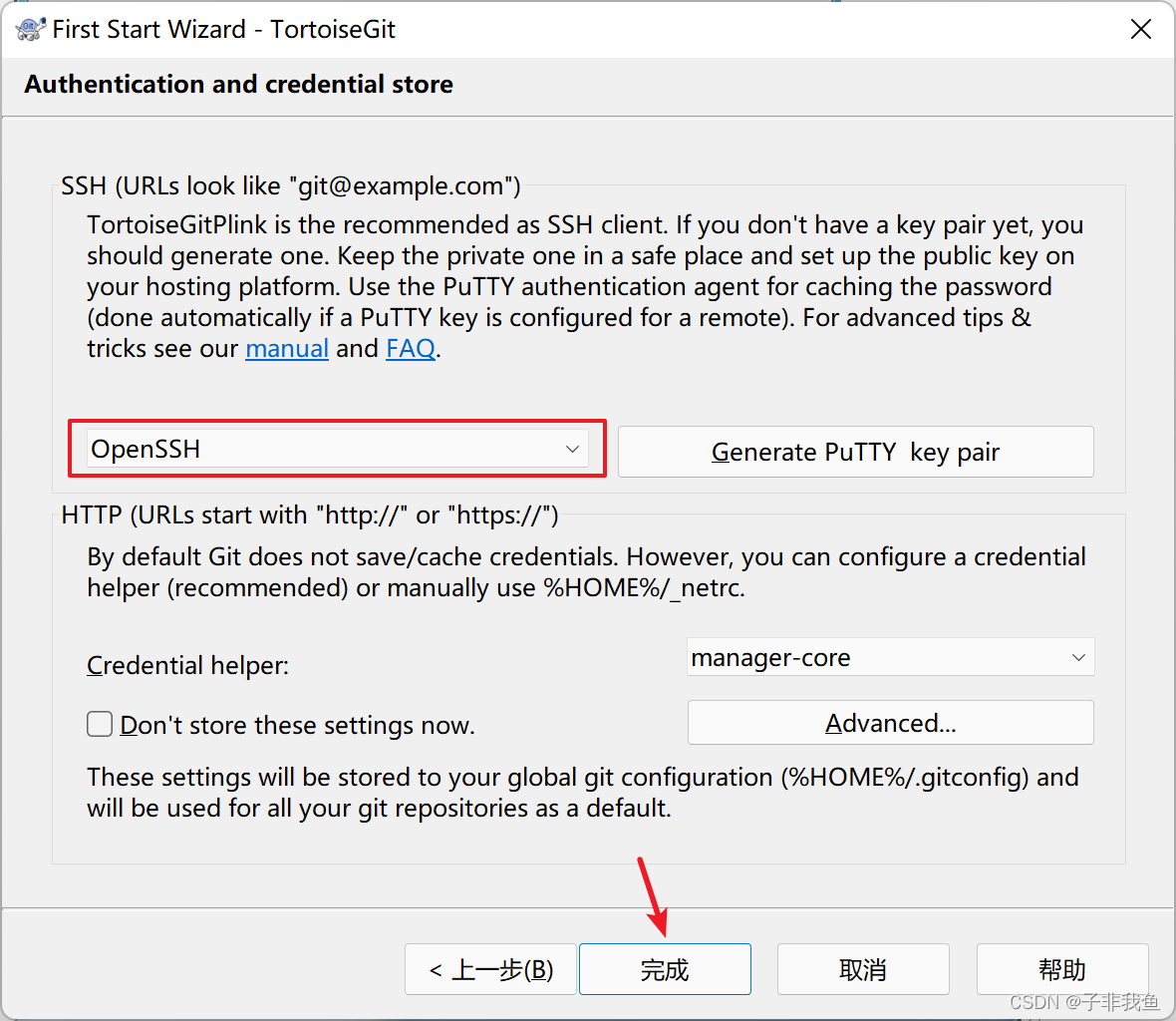
步骤12:重启电脑,然后桌面点击鼠标右击看到如下信息,安装成功